- Autor Jason Gerald [email protected].
- Public 2024-01-19 22:13.
- Ostatnio zmodyfikowany 2025-01-23 12:42.
Jeśli chcesz wyszukiwać e-maile lub czaty według daty w archiwum Gmaila, postępuj zgodnie z tym prostym przewodnikiem. Gdyby tego było mało, udostępniliśmy również kilka zaawansowanych metod wyszukiwania, które pomogą Ci.
Krok
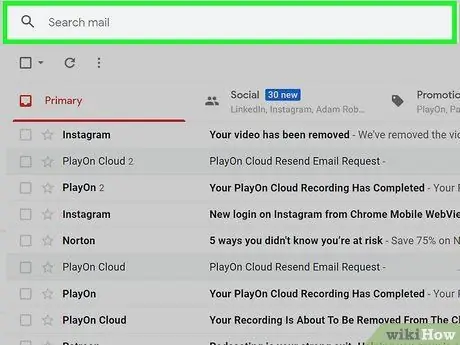
Krok 1. Otwórz stronę wyszukiwania Gmaila
W przeglądarce na komputerze u góry dowolnej strony Gmaila pojawi się pasek wyszukiwania. Na telefonie może być konieczne dotknięcie ikony lupy, aby otworzyć pasek wyszukiwania.
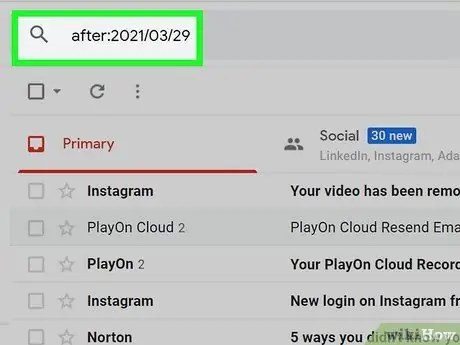
Krok 2. Wyszukaj e-maile wysłane/otrzymane po określonej dacie za pomocą słowa kluczowego po:rrrr/MM/D
<Na przykład, aby wyszukać wiadomości e-mail wysłane po 29 marca 2015 r., wpisz po:2015/03/29.
-
Możesz także użyć słów kluczowych nowsza, zamiast po.
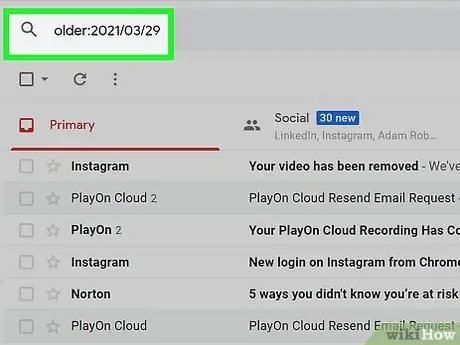
Krok 3. Wyszukaj e-maile wysłane/otrzymane przed określoną datą za pomocą słowa kluczowego „przed:rrrr/MM/D”
W razie potrzeby zastąp wcześniej starszym.
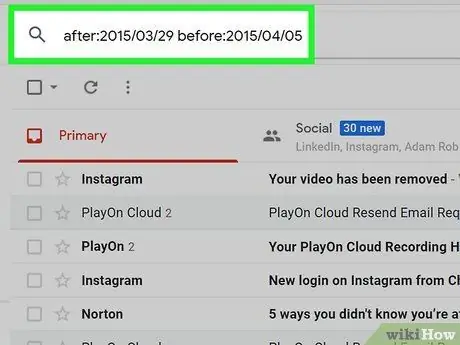
Krok 4. Użyj dwóch powyższych słów kluczowych, aby zawęzić wyszukiwanie
Na przykład słowo kluczowe „po:2015/03/29 przed:2015/04/05” pokaże e-maile wysłane po 29 marca 2015 r., ale przed 5 kwietnia 2015 r.
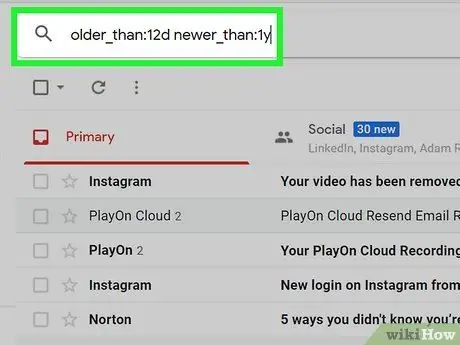
Krok 5. Użyj względnych słów kluczowych, takich jak old_than lub newer_than, aby wyszukać nowe e-maile.
Na przykład:
- starszy_niż:3d pokaże wiadomości e-mail, które zostały odebrane i pozostawione ponad 3 dni temu.
- nowszy_niż:2m pokaże wiadomości e-mail, które zostały odebrane i pozostawione mniej niż 2 miesiące temu.
- starszy_niż:12d nowszy_niż:1lat pokaże e-maile przychodzące i wychodzące ponad 12 dni temu, ale mniej niż 1 rok temu.
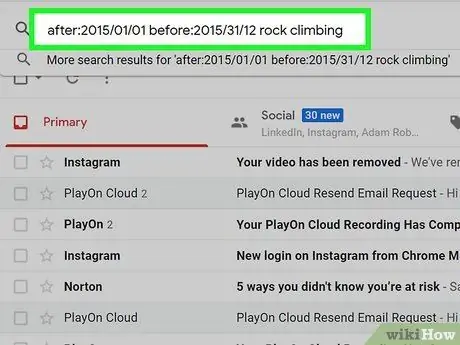
Krok 6. Użyj innych słów kluczowych jak zwykle, aby zawęzić wyniki wyszukiwania
Na przykład:
- po:2015/01/01 przed:2015/31/12 dangdut koplo wyświetli każdą wiadomość zawierającą słowa „dangdut” i „koplo” z 2015 roku.
- nowszy_niż:5d ma:załącznik wyświetli wszystkie e-maile z załącznikami, które zostały wysłane w ciągu ostatnich 5 dni.
- przed:2008/04/30 od:Taniec Inul Daratista wyświetli wszystkie e-maile od Inul Daratista zawierające słowo „joget” i wysłane przed 30 kwietnia 2008 r.






